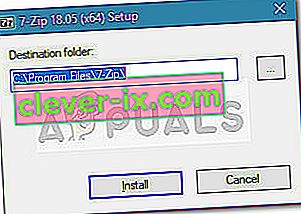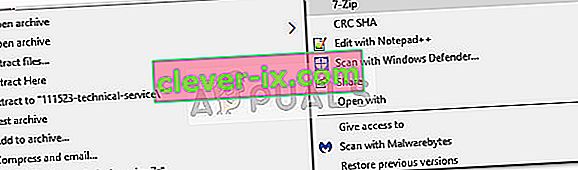Vissa användare rapporterar att de förlorar möjligheten att öppna .zip-filer med File Explorer. Tydligen, om de försöker dubbelklicka på .zip-arkivet händer ingenting eller File Explorer svarar inte. Högerklicka på .zip-arkivet och välj Extrahera allt visar följande fel:
”Windows kan inte slutföra extraktionen
Den komprimerade dragkedjan * arkivnamn * är ogiltig ”
Det här är uppenbarligen inte ett problem med en specifik zippad mapp eftersom berörda användare rapporterar att varje enskilt zip-arkiv de laddar ner uppvisar samma beteende. Även om de flesta händelserna rapporteras i Windows 10, finns det fall där användare stöter på det här problemet i Windows 7 eller Windows 8.1.
Om du för närvarande kämpar med den komprimerade (zippade) mappen är ogiltigt fel, kommer följande metoder att hjälpa. Nedan har du en samling korrigeringar och lösningar som andra har använt för att undvika att den komprimerade (zippade) mappen är ogiltigt fel. Följ var och en av följande metoder i ordning tills du upptäcker en korrigering som lyckas lösa problemet i din situation.
Metod 1: Installera om komprimeringsklienten
Det uppenbara stället att börja är med kompressionsklienten som du använder. Andra användare som kämpar med samma problem har lyckats lösa problemet genom att installera om programvaran som de använde.
Om du får den komprimerade (zippade) mappen är ogiltigt fel, följ guiden nedan för att installera om komprimeringsklienten:
- Tryck på Windows-tangenten + R för att öppna en körruta. Skriv sedan “ appwiz.cpl ” och tryck Enter för att öppna program och funktioner .

- I program och funktioner , bläddra igenom applikationslistan och avinstallera dekompressionsprogramvaran som du får felet på (WinRar, WinZip, 7zip, etc.).
- När dekompressionsprogramvaran har avinstallerats använder du din webbläsare för att navigera till webbläsarens nedladdningssida och ladda ner den senaste tillgängliga versionen. Här är en lista med de mest populära dekompressionsklienterna:
WinRar
WinZip
7zip
- När dekomprimeringsenheten har laddats ned igen startar du om datorn och ser att du kan extrahera filer utan att den komprimerade (zippade) mappen är ogiltigt fel vid nästa omstart.
Om du fortfarande stöter på den komprimerade (zippade) mappen är ogiltigt fel, gå ner till de andra metoderna nedan.
Metod 2: Använd en annan gratis komprimeringsprogramvara
Även om detta inte är en riktig lösning (mer som en lösning), har vissa drabbade användare rapporterat att de lyckades komma runt problemet med en annan gratis komprimeringsprogramvara som 7-Zip.
Du kan göra detta med ett antal tredjepartslösningar, men vi rekommenderar 7-Zip för bästa bekvämlighet. Här är en snabbguide om hur du installerar och använder 7zip för att undvika att ta emot den komprimerade (zippade) mappen är ogiltigt fel:
- Besök den här länken ( här ) och ladda ner 7-Zip-installationsprogrammet som passar din Windows-arkitektur.
- Öppna installationsprogrammet och följ sedan anvisningarna på skärmen för att installera 7-Zip på ditt system.
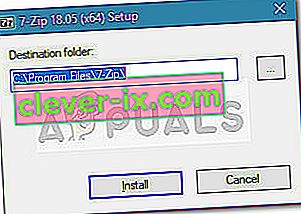
- När 7-Zip har installerats kan du högerklicka på vilket som helst .zip-arkiv. Du bör nu se en ytterligare 7-Zip-meny som kan utökas för att använda samma funktioner som den inhemska klienten har.
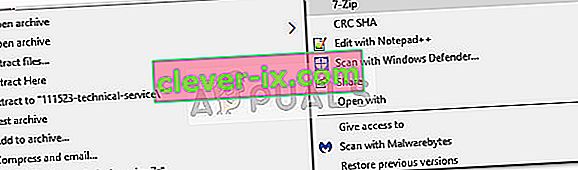
Metod 3: Zippa på en enhet som använder NTFS
Om du får detta fel medan du försöker zip en fil som är över 4 GB i storlek kanske du vill kontrollera om partitionen du försöker utföra operationen på är FAT32. Den maximala filstorleken för en Fat32-partition är 4 GB. Allt över denna tröskel kommer att producera den komprimerade (zippade) mappen är ogiltigt fel.
En lösning på det här problemet skulle vara att utföra åtgärden på en NTFS-enhet eller formatera din enhet till NTFS-filsystemet. Ett annat sätt att kringgå detta är att använda ett annat verktyg som 7zip .